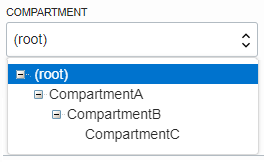Fonctionnement des stratégies
Cette rubrique décrit le fonctionnement des stratégies et les fonctionnalités de base.
Présentation des stratégies
Une stratégie est un document précisant les gens pouvant accéder à telle ou telle ressource d'Oracle Cloud Infrastructure dont dispose votre entreprise, ainsi que la façon d'y accéder. Une stratégie permet simplement à un groupe d'utiliser de certaines façons des types spécifiques de ressource dans un compartiment donné. Si les concepts d'utilisateurs, de groupes ou de compartiments ne vous sont pas familiers, reportez-vous à Présentation d'Identity and Access Management.
En général, voici le processus qu'un administrateur IAM de votre organisation doit suivre :
- Définir des utilisateurs, des groupes et des compartiments pour stocker les ressources cloud de votre organisation.
- Créer des stratégies, chacune écrite dans le langage de stratégie. Reportez-vous à Stratégies courantes.
- Placer les utilisateurs dans les groupes appropriés en fonction des compartiments et des ressources qu'ils doivent utiliser.
- Fournissez aux utilisateurs les mot de passe à usage unique dont ils ont besoin pour accéder à la console et utiliser des compartiments. Pour plus d'informations, reportez-vous à Informations d'identification utilisateur.
Une fois que l'administrateur a effectué ces étapes, les utilisateurs peuvent accéder à la console, modifier leur propre mot de passe à usage ponctuel et employer des ressources cloud spécifiques comme indiqué dans les stratégies.
Notions de base relatives aux stratégies
Pour régir le contrôle de vos ressources, votre société aura au moins une stratégie. Chaque stratégie se compose d'au moins une instruction qui suit la syntaxe de base suivante :
Allow group <group_name> to <verb> <resource-type> in compartment <compartment_name>Les instructions commencent toujours par le mot Allow. Les stratégies ne font qu'autoriser l'accès ; elles ne peuvent pas le refuser. A la place, il existe un refus implicite, ce qui signifie que, par défaut, les utilisateurs ne peuvent rien faire et doivent disposer d'un accès via des stratégies. (Il existe une exception à cette règle : reportez-vous à Les utilisateurs peuvent-ils réaliser des opérations sans qu'un administrateur écrive une stratégie pour eux ?)
Un administrateur de votre organisation définit les groupes et les compartiments dans votre location. Oracle définit les verbes et les types de ressource que vous pouvez utiliser dans les stratégies (reportez-vous à Verbes et à Types de ressource).
Dans certains cas, vous souhaiterez appliquer la stratégie à la location et non à un compartiment dans la location. Dans ce cas, modifiez la fin de l'instruction de stratégie comme suit :
Allow group <group_name> to <verb> <resource-type> in tenancyPour plus de détails sur la syntaxe, reportez-vous à Syntaxe de stratégie.
Pour plus d'informations sur le nombre de stratégies dont vous pouvez disposer, reportez-vous à Limites par service.
Exemples
Admettons que l'administrateur crée un groupe appelé HelpDesk dont le travail consiste à gérer les utilisateurs et leurs informations d'identification. Voici une stratégie qui permet cela :
Allow group HelpDesk to manage users in tenancyDans la mesure où les utilisateurs résident dans la location (compartiment racine), la stratégie indique simplement le mot tenancy, sans le mot compartment devant lui.
Ensuite, supposons que vous disposez d'un compartiment appelé Project-A et d'un groupe appelé A-Admins dont le travail consiste à gérer toutes les ressources Oracle Cloud Infrastructure du compartiment. Voici un exemple de stratégie qui permet cela :
Allow group A-Admins to manage all-resources in compartment Project-ASachez que la stratégie ci-dessus offre la possibilité d'écrire des stratégies pour ce compartiment, ce qui signifie que le groupe A-Admins peut contrôler l'accès aux ressources du compartiment. Pour plus d'informations, reportez-vous à Attachement de stratégie.
Si vous souhaitez limiter l'accès d'A-Admins au lancement et à la gestion des instances de calcul et des volumes de stockage de blocs (volumes et leurs sauvegardes) dans le compartiment Project-A, mais que le réseau lui-même réside dans le compartiment Networks, la stratégie peut être la suivante :
Allow group A-Admins to manage instance-family in compartment Project-A
Allow group A-Admins to manage volume-family in compartment Project-A
Allow group A-Admins to use virtual-network-family in compartment NetworksLa troisième instruction avec le type de ressource virtual-network-family active le processus de lancement de l'instance car le réseau cloud est impliqué. Plus précisément, le processus de lancement crée une carte d'interface réseau virtuelle et l'attache au sous-réseau dans lequel réside l'instance.
Pour obtenir d'autres exemples, reportez-vous à Stratégies courantes.
Détails concernant la spécification des groupes et des compartiments
En général, vous indiquez un groupe ou un compartiment en utilisant son nom dans la stratégie. Cependant, vous pouvez utiliser l'OCID à la place. Veillez simplement à ajouter "id" avant l'OCID. Par exemple :
Allow group
id ocid1.group.oc1..aaaaaaaaqjihfhvxmumrl3isyrjw3n6c4rzwskaawuc7i5xwe6s7qmnsbc6a
to manage instance-family in compartment Project-AVous pouvez indiquer plusieurs groupes en les séparant par une virgule :
Allow group A-Admins, B-Admins to manage instance-family in compartment Projects-A-and-BVerbes
Oracle définit les verbes que vous pouvez utiliser dans vos stratégies. Voici un récapitulatif des verbes, de celui qui octroie le moins d'accès à celui qui en octroie le plus :
| Verbe | Utilisateur cible | Types d'accès couverts |
|---|---|---|
inspect
|
Auditeurs tiers | Possibilité de répertorier des ressources sans accéder aux informations confidentielles ou aux métadonnées indiquées par l'utilisateur pouvant apparaitre dans ces ressources. Important : l'opération permettant de répertorier les stratégies inclut le contenu des stratégies elles-mêmes. Les opérations permettant de répertorier des types de ressource Networking renvoient toutes les informations (par exemple, le contenu des listes de sécurité et les tables d'acheminement). |
read
|
Auditeurs internes | Inclut les mêmes droits d'accès que le verbe inspect ainsi que la possibilité d'obtenir les métadonnées spécifiées par l'utilisateur et la ressource elle-même. |
use
|
Utilisateurs finals quotidiens des ressources | Inclut les mêmes droits d'accès que le verbe read ainsi que la possibilité d'utiliser les ressources existantes (les actions varient en fonction du type de ressource). Inclut la possibilité de mettre à jour la ressource, sauf pour les types de ressources dans lesquels l'opération "update" a le même impact effectif que l'opération "create" (par exemple, UpdatePolicy, UpdateSecurityList, etc.). Dans ce cas, la possibilité de mettre à jour est uniquement disponible avec le verbe manage. En général, ce verbe n'inclut ni la possibilité de créer ni de supprimer ce type de ressource. |
manage
|
Administrateurs | Inclut tous les droits d'accès pour la ressource. |
Le verbe fournit un certain type d'accès général (par ex. inspect vous permet de répertorier et d'obtenir des ressources). Lorsque vous associez ensuite ce type d'accès à un Type de ressource particulier dans une stratégie (par ex. Allow group XYZ to inspect compartments in the tenancy), vous octroyez au groupe l'accès à un ensemble spécifique de droits d'accès et d'opérations d'API (par ex. ListCompartments, GetCompartment). Pour obtenir d'autres exemples, reportez-vous à Détails des combinaisons de verbe et de type de ressource. Chaque service détaille la liste des opérations d'API couvertes pour chaque combinaison de verbe et de type de ressource.
des exceptions ou des nuances spéciales pour certains types de ressource.
Utilisateurs : l'accès à manage users et manage groups vous permet d'effectuer n'importe quelle opération avec les utilisateurs et les groupes, y compris créer et supprimer des utilisateurs et des groupes, et ajouter ou supprimer des utilisateurs à un groupe. Pour ajouter des utilisateurs à des groupes ou en enlever sans disposer des droits d'accès de création ou de suppression d'utilisateurs et de groupes, vous avez seulement besoin de use users et use groups. Reportez-vous à Stratégies courantes.
Stratégies : la possibilité de mettre à jour une stratégie n'est disponible qu'avec le biais de manage policies, et non de use policies, car la mise à jour d'une stratégie est semblable à celle de l'ajout d'une stratégie (vous pouvez écraser les instructions existantes). En outre, inspect policies permet d'obtenir tout le contenu des stratégies.
Objets Object Storage : inspect objects vous permet de répertorier tous les objets d'un bucket ainsi que d'effectuer une opération HEAD pour un objet particulier. En comparaison, read objects vous permet de télécharger l'objet lui-même.
Ressources d'équilibreur de charge : n'oubliez pas que inspect load-balancers vous permet d'obtenir toutes les informations concernant vos équilibreurs de charge et les composants associés (ensembles de backend, etc.).
Ressources de réseau:
Gardez à l'esprit que le verbe inspect ne renvoie pas uniquement des informations générales sur les composants du réseau cloud (par exemple, le nom et l'OCID d'une liste de sécurité ou d'une table de routage). Il inclut également le contenu du composant (par exemple, les règles réelles dans la liste de sécurité, les routages de la table de routage, etc.).
En outre, les types d'action suivants ne sont disponibles qu'avec le verbe manage, et non avec le verbe use :
- Mettre à jour (activer/désactiver) les passerelles Internet (
internet-gateways) - Mettre à jour les listes de sécurité (
security-lists) - Mettre à jour les tables de routage (
route-tables) - Mettre à jour les options DHCP (
dhcp-options) - Attachement d'une passerelle de routage dynamique (DRG) à un réseau cloud virtuel (VCN)
- Créer une connexion IPSec entre une passerelle de routage dynamique et un CPE (Customer-Premises Equipment)
- Appairer des réseaux cloud virtuels
Chaque réseau cloud virtuel dispose de divers composants qui influent directement sur le comportement du réseau (tables de routage, listes de sécurité, options DHCP, passerelle Internet, etc.). Lorsque vous créez l'un de ces composants, vous établissez une relation entre celui-ci et le réseau cloud virtuel, ce qui signifie qu'une stratégie doit vous autoriser à créer le composant et à gérer le réseau cloud virtuel. Cependant, la possibilité de mettre à jour ce composant (pour modifier les règles de routage, les règles de liste de sécurité, etc.) n'exige pas l'autorisation de gérer le VCN lui-même, même si la modification de ce composant peut affecter directement le comportement du réseau. Cette divergence est conçue pour vous donner la flexibilité nécessaire pour accorder le moindre privilège aux utilisateurs et ne pas vous obliger à accorder un accès excessif au VCN afin que l'utilisateur puisse gérer d'autres composants du réseau. Gardez à l'esprit qu'en donnant à un utilisateur la possibilité de mettre à jour un type de composant particulier, vous lui faites implicitement confiance pour contrôler le comportement du réseau.
Types de ressource
Oracle définit également les types de ressource que vous pouvez utiliser dans les stratégies. D'abord, il existe des types individuels. Chaque type individuel représente un type spécifique de ressource. Par exemple, le type de ressource vcns concerne spécifiquement les réseaux cloud virtuels.
Pour faciliter l'écriture des stratégies, il existe des types de famille incluant plusieurs types individuels de ressource qui sont souvent gérés ensemble. Par exemple, le type virtual-network-family regroupe différents types liés à la gestion des réseaux cloud virtuels (par exemple, vcns, subnets, route-tables, security-lists, etc.). Si vous devez écrire une stratégie plus granulaire qui donne accès à un seul type individuel de ressource, vous pouvez le faire. Vous pouvez aussi facilement écrire une stratégie pour accorder l'accès à un vaste éventail de ressources.
Dans un autre exemple, Block Volume contient des éléments volumes, volume-attachments et volume-backups. Si vous devez accorder l'accès uniquement à la création de sauvegardes de volumes, vous pouvez spécifier le type de ressource volume-backups dans votre stratégie. Toutefois, si vous devez accorder un accès étendu à toutes les ressources Block Volume, vous pouvez spécifier le type de famille volume-family. Pour obtenir la liste complète des types de ressource de famille, reportez-vous à Types de ressource.
Si un service introduit de nouveaux types individuels de ressource, ceux-ci sont généralement inclus dans le type de famille de ce service. Par exemple, si Networking introduit un nouveau type individuel de ressource, celui-ci sera automatiquement inclus dans la définition du type la ressource
virtual-network-family. Pour plus d'informations sur les modifications apportées ultérieurement aux définitions de type de ressource, reportez-vous à Stratégies et mises à jour de service.Il existe d'autres méthodes pour définir des stratégies plus précises, comme indiquer des conditions sous lesquelles l'accès est accordé. Pour plus d'informations, reportez-vous à Fonctionnalités de stratégie avancées.
Si un service crée de nouveaux droits d'accès pour un type de ressource existant, vous devez mettre à jour l'instruction de stratégie pour ce type de ressource afin que les nouveaux droits d'accès prennent effet. Pour plus d'informations, reportez-vous à Les nouveaux droits d'accès dans les types de ressource ne sont pas propagés.
Accès nécessitant plusieurs types de ressource
Certaines opérations d'API nécessitent l'accès à plusieurs types de ressource. Par exemple, LaunchInstance nécessite de pouvoir créer des instances et d'utiliser un réseau cloud. L'opération CreateVolumeBackup nécessite un accès au volume et à la sauvegarde de volume. Autrement dit, vous disposerez d'instructions distinctes pour donner accès à chaque type de ressource (pour consulter un exemple, reportez-vous à Autoriser les administrateurs de sauvegarde de volume à gérer uniquement des sauvegardes). Ces instructions individuelles n'ont pas besoin de se trouver dans la même stratégie. De plus, un utilisateur peut obtenir l'accès requis en étant dans différents groupes. Par exemple, George peut se trouver dans un groupe accordant le niveau d'accès requis au type de ressource volumes et dans un autre donnant l'accès requis au type de ressource volume-backups. La somme des instructions individuelles, quel que soit leur emplacement dans l'ensemble global des stratégies, donne à George l'accès à CreateVolumeBackup.
Héritage de stratégie
Le concept d'héritage est une fonctionnalité de base des stratégies : les compartiments héritent de toutes les stratégies de leur compartiment parent. L'exemple le plus simple est le groupe d'administrateurs, qui est automatiquement fourni avec votre location (reportez-vous à Stratégie et groupe d'administrateurs). Il existe une stratégie intégrée permettant au groupe d'administrateurs d'effectuer n'importe quelle action dans la location :
Allow group Administrators to manage all-resources in tenancyEn raison de l'héritage de stratégie, le groupe d'administrateurs peut également effectuer n'importe quelle action dans tous les compartiments de la location.
Pour illustrer plus précisément ce concept, imaginez une location avec trois niveaux de compartiments : CompartmentA, CompartmentB et ComparmentC, représentés ci-dessous :
Les stratégies qui s'appliquent aux ressources dans CompartmentA s'appliquent également à celles dans CompartmentB et CompartmentC. La stratégie suivante :
Allow group NetworkAdmins to manage virtual-network-family in compartment CompartmentApermet au groupe NetworkAdmins de gérer les réseaux cloud virtuels dans CompartmentA, CompartmentB et CompartmentC.
Attachement de stratégie
Le concept d'attachement est une autre fonctionnalité de base des stratégies. Lorsque vous créez une stratégie, vous devez l'attacher à un compartiment (ou à la location, qui est le compartiment racine). Le compartiment auquel vous l'attachez détermine les personnes pouvant la modifier ou la supprimer. Si vous l'attachez à la location (en d'autres termes, si la stratégie se trouve dans le compartiment racine), tout utilisateur autorisé à gérer les stratégies dans la location peut la modifier ou la supprimer. En règle générale, il s'agit du groupe d'administrateurs ou de tout autre groupe similaire que vous créez et auquel vous accordez un accès étendu. Toute personne ayant uniquement accès à un compartiment enfant ne peut pas modifier ni supprimer cette stratégie.
En revanche, si vous attachez la stratégie à un compartiment enfant, tout utilisateur disposant d'un accès permettant de gérer les stratégies dans ce compartiment peut la modifier ou la supprimer. Dans la pratique, cela signifie qu'il est simple d'accorder des droits d'accès aux administrateurs de compartiment (à savoir, un groupe ayant accès à manage all-resources dans le compartiment) pour qu'ils puissent gérer les stratégies de leur propre compartiment, sans pour autant les autoriser à gérer les stratégies comprises dans le compte. Pour obtenir un exemple qui utilise ce type de conception administrateur de compartiment, reportez-vous à Exemple de scénario. (Rappelez-vous que, en raison de l'héritage de stratégie, les utilisateurs autorisés à gérer les stratégies dans la location peuvent automatiquement gérer celles des compartiments à l'intérieur de la location.)
Le processus d'attachement de la stratégie est simple (que vous l'attachez à un compartiment ouà la location) : si vous utilisez la console, lorsque vous ajoutez la stratégie à IAM, assurez-vous simplement que vous êtes dans le compartiment souhaité lorsque vous créez la stratégie. Si vous utilisez l'API, vous indiquez l'OCID du compartiment souhaité (la location ou un autre compartiment) dans le cadre de la demande de création de la stratégie.
Lorsque vous attachez une stratégie à un compartiment, vous devez vous trouver dans ce compartiment et indiquer directement dans l'instruction à quel compartiment elle s'applique. Si vous n'êtes pas dans le compartiment, vous obtiendrez une erreur lorsque vous essayerez d'attacher la stratégie à un autre compartiment. L'attachement a lieu lors de la création de la stratégie, ce qui signifie qu'une stratégie ne peut être attachée qu'à un seul compartiment. Pour savoir comment attacher une stratégie à un compartiment, reportez-vous à Procédure de création d'une stratégie.
Stratégies et hiérarchies de compartiments
Comme décrit dans la section précédente, une instruction de stratégie doit indiquer le compartiment (ou la location) pour lequel l'accès est accordé. L'emplacement de création de la stratégie détermine les utilisateurs qui peuvent la mettre à jour. Si vous attachez la stratégie au compartiment ou à son parent, vous pouvez simplement indiquer le nom du compartiment. Si vous attachez la stratégie plus haut dans la hiérarchie, vous devez indiquer le chemin. Le format du chemin correspond au nom (ou à l'OCID) de chaque compartiment dans le chemin, séparés par le signe deux-points :
<compartment_level_1>:<compartment_level_2>: . . . <compartment_level_n>
Par exemple, supposons que vous disposez d'une hiérarchie de compartiment à trois niveaux, présentée ici :
Vous souhaitez créer une stratégie permettant à NetworkAdmins de gérer des réseaux cloud virtuels dans CompartmentC. Si vous voulez attacher cette stratégie à CompartmentC ou à son parent, CompartmentB, écrivez l'instruction de stratégie suivante :
Allow group NetworkAdmins to manage virtual-network-family in compartment CompartmentCCependant, si vous souhaitez attacher cette stratégie à CompartmentA (afin que seuls les administrateurs de CompartmentA puissent la modifier), écrivez l'instruction de stratégie suivante qui indique le chemin :
Allow group NetworkAdmins to manage virtual-network-family in compartment CompartmentB:CompartmentCPour attacher cette stratégie à la location, écrivez l'instruction de stratégie ci-dessous, qui indique le chemin de CompartmentA vers CompartmentC :
Allow group NetworkAdmins to manage virtual-network-family in compartment CompartmentA:CompartmentB:CompartmentCStratégies et mises à jour de service
Il est possible que la définition d'un verbe ou d'un type de ressource puisse être modifiée ultérieurement. Par exemple, imaginons que le Type de ressource virtual-network-family change afin d'inclure un nouveau genre de ressource qui a été ajouté au service Networking. Par défaut, vos stratégies restent automatiquement à jour en tenant compte des modifications apportées à la définition de service. Ainsi, toute stratégie autorisant l'accès à virtual-network-family inclura automatiquement l'accès à la nouvelle ressource.
Si un service crée de nouveaux droits d'accès pour un type de ressource existant, vous devez mettre à jour l'instruction de stratégie pour ce type de ressource afin que les nouveaux droits d'accès prennent effet. Pour plus d'informations, reportez-vous à Les nouveaux droits d'accès dans les types de ressource ne sont pas propagés.
Ecriture de stratégies pour chaque service
La référence de stratégies IAM inclut des détails sur le type de ressource spécifique pour chaque service, et sur la combinaison verbe et type de ressource qui donnent accès aux opérations d'API.